
Smartfony są bardzo pożądanym gadżetem wśród dzieci i młodzieży. Dlatego dziś nie dziwi nas widok 4-latka z telefonem w ręku. Musimy jednak pamiętać, aby zapewnić naszym dzieciom bezpieczeństwo podczas korzystania z urządzenia. Jeśli boisz się, że Twoja pociecha może pobrać nieodpowiednie dla siebie gry lub aplikacje ze Sklepu Google Play to warto pomyśleć o skorzystaniu z funkcji kontroli rodzicielskiej. Jeśli chciałbyś dowiedzieć się jak ustawić parametry do wyświetlania materiałów odpowiednich dla Twojego dziecka to zacznij od przeczytania dzisiejszego artykułu.
Google Play to sklep zarówno z bezpłatnymi jak i płatnymi aplikacjami dla telefonów z systemem Android. Jest dostępny na każdym smartfonie. Aby móc pobierać aplikacje musisz założyć konto Google (kliknij w LINK aby dowiedzieć się jak to zrobić).
SYSTEM KLASYFIKACJI GIER
PEGI to europejski system oceniania gier ze względu na wiek użytkownika. Dzięki niemu można świadomie podejmować decyzje zakupowe. Pod nazwą aplikacji w sklepie Google Play znajduje się kolorowy obrazek z cyfrą lub wykrzyknikiem.
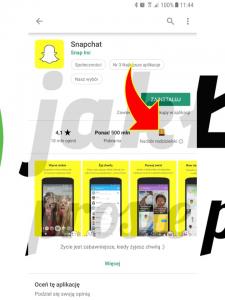
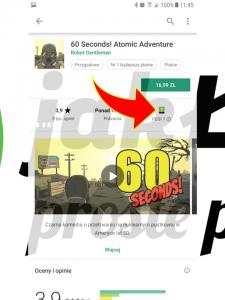
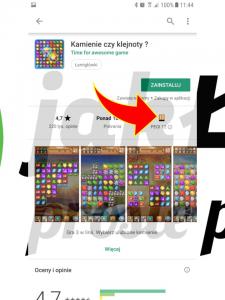
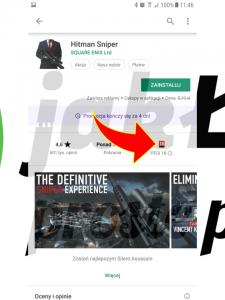
Każdy ze znaków ma inne znaczenie dlatego warto zapoznać się z opisem poszczególnych kategorii. Dopiero potem możesz przystąpić do ustawienia blokady rodzicielskiej w sklepie Google Play.

JAK ŁATWO WŁĄCZYĆ KONTROLĘ RODZICIELSKĄ W SKLEPIE GOOGLE PLAY?
- Na liście zainstalowanych aplikacji w swoim telefonie musisz znaleźć „Sklep Play”. Otwórz aplikację a następnie po jej uruchomieniu kliknij na ikonę hamburgera (trzy poziome kreski w lewym, górnym rogu ekranu).
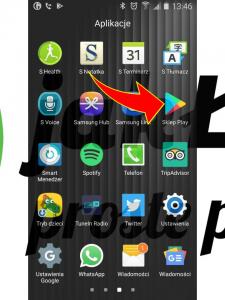
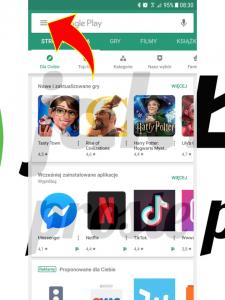
- Z listy menu po lewej stronie ekranu wybierz „Ustawienia” a następnie z sekcji „Kontrola użytkowników” przejdź do opcji „Kontrola rodzicielska”.
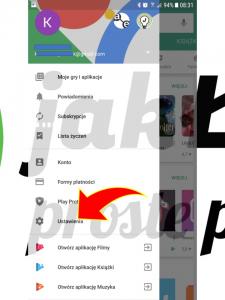
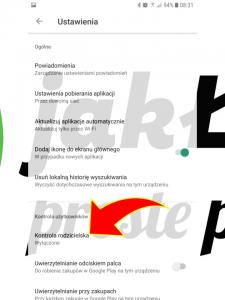
- Aby włączyć funkcję kontroli rodzicielskiej, ustaw suwak w pozycji aktywnej (przesuń w prawo) a następnie nadaj kod PIN i potwierdź go. Osoby, które nie znają kodu, nie będą mogły zmienić ustawień kontroli. Jeśli konfigurujesz kontrolę rodzicielską na urządzeniu swojego dziecka, wybierz kod PIN, którego ono nie zna.
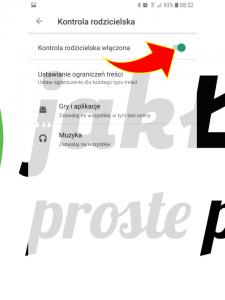
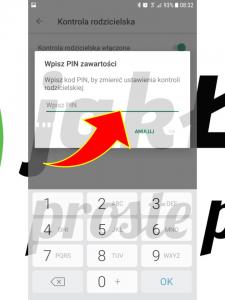
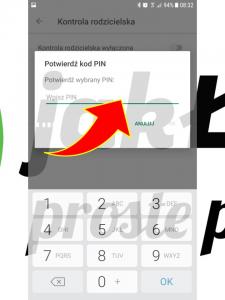
- Teraz możesz ustawić ograniczenia dotyczące treści gier, aplikacji i muzyki. Domyślnie Google Play zezwala na wyświetlanie wszystkich aplikacji bez względu na kategorie wiekową. Wybierz typ treści, które chcesz filtrować. Na podstawie klasyfikacji PEGI zdecyduj z jakich gier i aplikacji może korzystać Twoje dziecko. Zatwierdź wybór przyciskiem „Zapisz”.
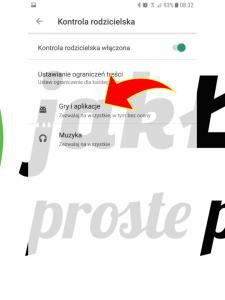
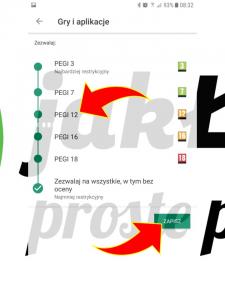
- Jeśli będziesz chciał skonfigurować kontrolę rodzicielską dla muzyki to nie będzie możliwe kupowanie utworów, których dostawcy treści oznaczyli jako zawierające wulgaryzmy.
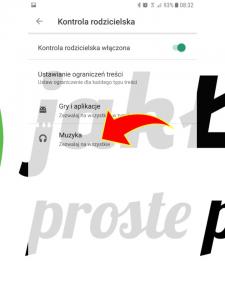
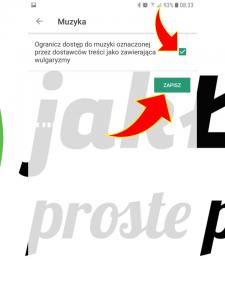
Więcej
https://support.google.com/googleplay/answer/1075738?hl=pl
http://www.ojcowskastronamocy.pl/blokada-rodzicielska-w-google-play/
Pytania?
Coś poszło nie tak? Masz dodatkowe pytania? Skorzystaj z możliwości skomentowania poniżej lub wyślij nam wiadomość korzystając z sekcji MAM PYTANIE





